- Noen ganger fungerer ikke GoPro-videoer, og i denne guiden vil vi svare på hvorfor ikke GoPlay-videoene dine spilles av på datamaskinen din.
- For å løse problemene med GoPro-videoer anbefales det å bruke videoredigeringsprogramvare for å redigere og fikse dem.
- Husk at 4K-videoer ikke fungerer ordentlig på nedre PC-er, så sjekk maskinvaren din.
- Hvis GoPro-videoer ikke spilles av på datamaskinen, må du kanskje konvertere dem til lavere oppløsning eller bruke en annen mediaspiller.

Denne programvaren reparerer vanlige datamaskinfeil, beskytter deg mot filtap, skadelig programvare, maskinvarefeil og optimaliserer PC-en for maksimal ytelse. Løs PC-problemer og fjern virus nå i tre enkle trinn:
- Last ned Restoro PC-reparasjonsverktøy som kommer med patenterte teknologier (patent tilgjengelig her).
- Klikk Start søk for å finne Windows-problemer som kan forårsake PC-problemer.
- Klikk Reparer alle for å fikse problemer som påvirker datamaskinens sikkerhet og ytelse
- Restoro er lastet ned av 0 lesere denne måneden.
GoPro er et kamera med høy oppløsning som kan ta opp 4K-video. Etter å ha tatt opp opptak, vil mange GoPro-brukere overføre videoer til stasjonære eller bærbare datamaskiner, slik at de kan spille av klippene med Windows 10-mediaspillere.
Windows 10 mediespillere spiller imidlertid ikke alltid GoPro-videoer for noen brukere. Dette er noen oppløsninger for å fikse GoPro-videoer som ikke spilles av i Windows 10.
Hvordan kan jeg fikse GoPro-videoproblemer?
1. Bruk Adobe Premiere Pro

Adobe Premiere Pro er i sentrum for mange videoredigerere i disse dager, og ikke bare. Tro det eller ei, det gjør mye mer enn lyd av høy kvalitet og videoredigering.
Hvis Windows 10 bare nekter å spille GoPro-videoer, kan Adobe Premiere Pro være en livredder. Det er utrolig enkelt å laste ned gratisversjonen, og alt du trenger å gjøre er å åpne videofilen i den.
Ikke nøl med å eksportere den til et annet populært format på datamaskinen din og åpne den i en spiller etter eget valg.
I tillegg til å enkelt løse problemet ditt, er sjansen stor for at du vil finne Premiere langt fra overveldende selv om du er en nybegynner, men likevel fullpakket med hvert eneste alternativ og innstillinger du forestiller deg.
Og hvis du fremdeles ikke er overbevist, husk at den integreres med andre Adobe-produkter som du allerede bruker daglig.
Andre flotte funksjoner:
- Ytelsesforbedringer
- Støtte for bredt utvalg av formater og enheter
- Presis trimming
- Støtte for animasjoner og videoeffekter

Adobe Premiere Pro
Adobe Premiere Pro er verdens beste videoredigeringsprogramvare som enkelt kan åpne og redigere GoPro-videoer.
2. Sjekk systemspesifikasjonene dine
- Klikk på Skriv her for å søke på Windows 10-oppgavelinjen for å åpne søkeboksen.
- Tast inn systeminformasjon i søkeboksen og klikk Systeminformasjon for å åpne vinduet som vises rett nedenfor.
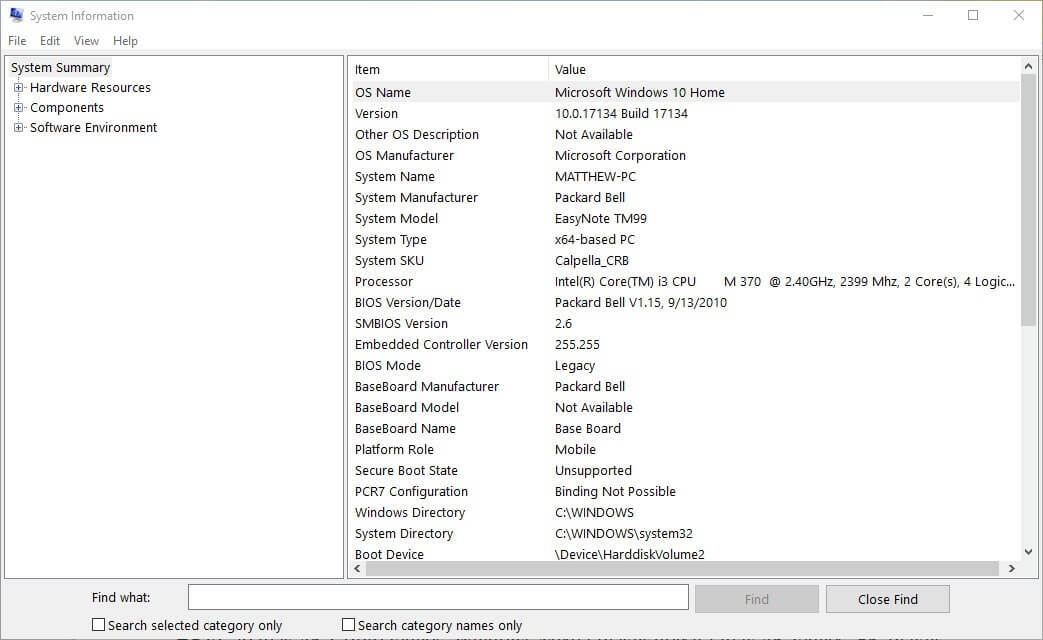
GoPro-brukere tar opp videoene sine med den høyeste 4K-oppløsningen, og det er nettopp derfor GoPro-videoer ikke spilles av på datamaskinen for noen brukere.
GoPro-brukere trenger bærbare datamaskiner og stasjonære datamaskiner med høyere spesifikasjon for å spille av 4K-videoene sine i Windows. Medieprogramvare spiller ikke 4K-videoer for brukere med PC-er som ikke oppfyller disse minimumskrav til system for 4K:
- Video RAM: En GB
- RAM: Åtte GB
- CPU: Intel Core i7 quad-core eller Intel Xeon E5 i det minste
- GPU: En hvilken som helst GPU høyere enn GeForce GTX 650 Ti, AMD A10-7800 APU, Intel HD Graphics 5000 og AMD Radeon HD 7000.
Noen brukere vil sannsynligvis trenge å oppgradere sine bærbare datamaskiner og stasjonære datamaskiner for å spille 4K GoPro-videoer. Brukere kan sjekke systemspesifikasjonene sine via vinduet Systeminfo.
3. Spill GoPro-videoen med en mediaspiller som støtter HEVC

Hvis du lurer på hvordan du spiller GoPro 4K-video på en PC, trenger du en mediespiller som støtter HEVC.
Windows Media Player spiller ikke 4K-videoer uten Media Player Codec Pack. 5K Player, KMPlayer og VLC er tre av de beste mediespillerne for 4K-klipp. Så installer en av disse mediaspillerne.
4. Åpne feilsøkingsprogrammet for videoavspilling
- Åpne Cortana ved å klikke på Skriv her for å søke på oppgavelinjen.
- Skriv inn 'feilsøk' i søkeboksen.
- Velg Feilsøk for å åpne Innstillinger-appen som i bildet nedenfor.
- Velg Video Playback og klikk på Kjør feilsøkingsprogrammet.
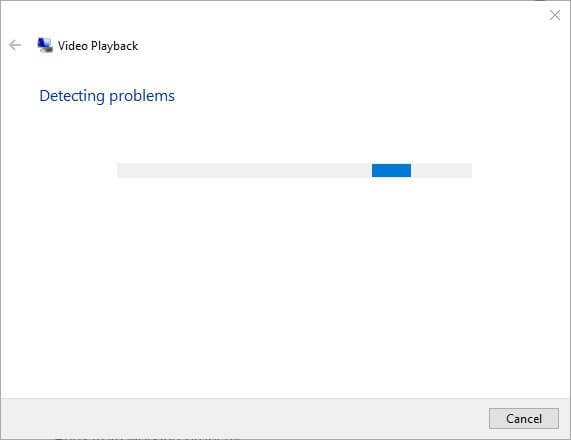
- Gå deretter gjennom feilsøkingsforslagets foreslåtte oppløsninger hvis det gir noen.
Kjør en systemskanning for å oppdage potensielle feil

Last ned Restoro
PC-reparasjonsverktøy

Klikk Start søk for å finne Windows-problemer.

Klikk Reparer alle for å løse problemer med patenterte teknologier.
Kjør en PC-skanning med Restoro reparasjonsverktøy for å finne feil som forårsaker sikkerhetsproblemer og forsinkelser. Etter at skanningen er fullført, erstatter reparasjonsprosessen skadede filer med nye Windows-filer og komponenter.
Feilsøking for videoavspilling i Windows 10 kan løse problemer med videoavspilling. Derfor kan feilsøkingsprogrammet være nyttig hvis GoPro-videoer ikke spilles av på datamaskinen.
5. Konverter GoPro-videoen til et format med lavere oppløsning

- Klikk på Last ned håndbrems 1.2.0 på håndbremsens nettsted for å lagre installasjonsveiviseren i en mappe.
- Åpne håndbremsens installasjonsprogram for å legge til videooptimerer til Windows 10.
- trykk Åpen kilde knapp.
- Klikk Fil for å velge et 4K GoPro-klipp for å konvertere til en alternativ 1080p-oppløsning.
- Klikk Generelt på forhåndsinnstillingsfeltet til høyre for vinduet til håndbremsen.
- Velg deretter Rask 1080p30 forhåndsinnstilt for å konvertere videoen til et MP4-klipp med 1080-oppløsning.
- trykk Bla gjennom -knappen for å velge en utdatamappe du vil lagre videoen til.
- Trykk deretter på Start Encode knapp.
De brukerne som ikke kan spille 4K GoPro-videoer i Windows 10, kan konvertere dem til 1080p-klipp med håndbrems.
Det vil sannsynligvis sikre at videoenes oppløsninger ikke er for høye for en stasjonær eller bærbar datamaskin, men brukere kan også konvertere GoPro-klippene til de med oppløsninger lavere enn 720p.
Hvis du vil spille GoPro 4K-video på PC, kan det være det beste alternativet å konvertere den til en lavere oppløsning med håndbrems, spesielt hvis du bruker en lavere PC.
6. Løs ødelagte GoPro-videofiler

Hvis GoPro-videoer ikke spilles av på datamaskinen din, er det mulig at videoene ble ødelagt under opptaksprosessen.
GoPro-videofiler kan bli ødelagt når kameraet uventet slås av. Dermed kan noen brukere trenge å fikse en ødelagt GoPro-video.
GoPro-kameraer viser SOS-reparasjonsikoner som markerer ødelagte filer. Plasser SD-kortet som inneholder videoen som ikke spilles av i kameraet.
Deretter kan kameraet vise et SOS-signal på LCD-skjermen når det er slått på. I så fall, trykk på hvilken som helst knapp når du ser reparasjonsikonet for å fikse en ødelagt fil.
7. Frigjør RAM og disklagring
- For å lukke programvare fra tredjepart, høyreklikk på oppgavelinjen og velg Oppgavebehandling.
- Velg deretter overflødig programvare fra tredjepart som er oppført under Apper i kategorien Prosess.

- Klikk på Avslutt oppgaven for å lukke valgt programvare.
- For å frigjøre diskplass, skriv inn 'diskrens' i Cortanas søkefelt. Klikk deretter Diskopprydding for å åpne vinduet vist nedenfor.

- Velg C: -stasjonen, og klikk på OK knapp.
- Velg Midlertidige filer og Papirkurven avkrysningsruter. Brukere kan også velge noen av de andre avmerkingsboksene for å frigjøre mer harddiskplass.
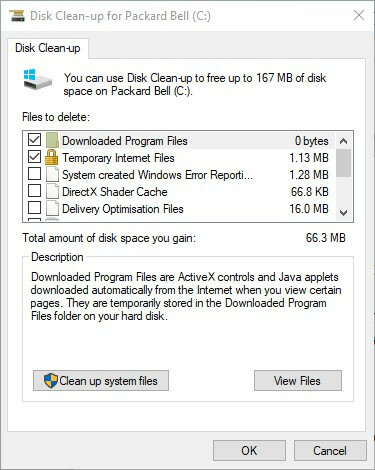
- Trykk deretter på OK knapp.
Windows 10-mediaspillere spiller vanligvis ikke GoPro-klipp fordi 4K-oppløsningen er for høy. Konvertering av videoene til lavere oppløsningsformater vil vanligvis sikre avspilling.
Noen brukere kan imidlertid trenge å frigjøre RAM og harddisklagring (for 4K-avspilling) eller reparere ødelagte GoPro-videoer.
4K GoPro-videoer hogger også mange systemressurser i Windows 10. Dermed kan noen brukere trenge det frigjør RAM og harddiskplass (for virtuelt minne) for å sikre at det er tilstrekkelig plass til spill 4K-opptakene sine.
 Har du fortsatt problemer?Løs dem med dette verktøyet:
Har du fortsatt problemer?Løs dem med dette verktøyet:
- Last ned dette PC-reparasjonsverktøyet rangert bra på TrustPilot.com (nedlastingen starter på denne siden).
- Klikk Start søk for å finne Windows-problemer som kan forårsake PC-problemer.
- Klikk Reparer alle for å løse problemer med patenterte teknologier (Eksklusiv rabatt for våre lesere).
Restoro er lastet ned av 0 lesere denne måneden.
ofte stilte spørsmål
Systemspesifikasjonene eller mangel på RAM og disklagring kan forhindre deg i å spille GoPro-videoer. For flere potensielle årsaker og raske løsninger, sjekk ut dette detaljert guide.
Å spille av videoer fra SD-kortet fører ofte til hakket avspilling, så ikke nøl med å kopiere videoene dine til datamaskinens ekstern harddisk først.
For å overføre videoer, koble til Bli profesjonell kameraet inn i datamaskinen, og slå deretter på kameraet. GoPro-appen skal oppdage den med en gang, så trykk på Importer filer knapp.

![10 beste MP4 til MP3-omformere for Windows 10 [Gratis, betalt]](/f/50dd1139f79ae3c88331e8eaffe625a7.jpg?width=300&height=460)
